Kuidas saada tagasi oma rakendused Windows 10-s, 8.1
Windows 10 rakendused on kadunud, mida ma saan teha? See on Windows 10 kasutajate seas väga levinud küsimus. Selles juhendis loetletakse 4 lahendust, mida saate probleemi lahendamiseks kasutada.
Kas olete oma Windows 8.1 või Windows 10 operatsioonisüsteemi sisse loginud ja märkasite, et kõik teie rakendused kadusid? Järgige alltoodud juhendit, et teada saada, milliseid valikuid teil on, et saada oma rakendused tagasi ja mida peaksite tegema, et seda uuesti vältida.
Windows 8.1 või Windows 10 rakendused võivad olla kustutatud või see võib olla süsteemi talitlushäire. Kuid Windows 8.1 või Windows 10 süsteemi taastamise funktsiooni abil saame kõik need rakendused tagasi ja näha, mis selle probleemi põhjustas.
Kuidas saada oma Windows 10 rakendused tagasi, kui nad on kadunud
- Taaskäivitage arvuti
- Avage süsteemitaaste
- Tühjendage Windowsi poe vahemälu
- Installige uusimad Windows 10 / Microsoft Store'i värskendused
1. Taaskäivitage arvuti
- Kõigepealt püüame teie Windows 8.1 või Windows 10 seadme taaskäivitada ja kontrollida, kas pärast rakenduste taaskäivitamist on teie rakendused tagasi teie lähtekuvale.
- Pärast taaskäivitamist peate ka viirusetõrjetarkvara abil viirusetõrje skannima. Skaneeri kõik vaheseinad, mis teil on, ja veenduge, et teil pole teie süsteemi nakatavaid viirusi.
2. Avage süsteemi taastamine
- Liigutage hiirekursorit ekraani paremasse ülemisse serva.
- Nüüd on teil ees Charms-baar.
- Vasak klõps või puudutage seal olevat „Otsi” funktsiooni.
- Otsinguväljal tuleb kirjutada: „Juhtpaneel”, kuid ilma jutumärkideta.
- Vasak klõps või puudutage ikooni „Juhtpaneel“ pärast otsingu lõppu.
- Teil on avanenud uues „Juhtpaneeli“ aknas otsingukast. Kirjutage otsinguväljale järgmine: „Recover” ilma jutumärkideta.
- Vasak klõps või puudutage "taastamise" funktsiooni pärast otsingu lõppu.
- Aknas „Taastamine” peate vasakule klõpsama või koputage „Ava süsteemi taastamine“ funktsiooni.
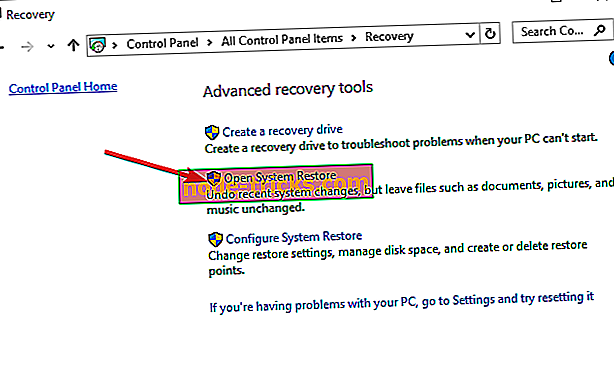
- Sealt peate süsteemi taastamise protsessi lõpetamiseks järgima ekraanil kuvatavaid juhiseid ja viima oma operatsioonisüsteemi tagasi eelmisele punktile, kus teil ei olnud rakenduste probleemi Windows 8.1 või Windows 10 puhul
3. Tühjendage Windowsi poe vahemälu
Kui te ikka ei leia oma rakendusi, proovige Windowsi poe vahemälu kustutada. Selleks avage uus käivitusaken ja sisestage lihtsalt järgmine käsk: WSReset.exe .
4. Installige uusimad Windows 10 / Microsoft Store'i värskendused
Kui kasutate vananenud Windows 10 operatsioonisüsteemi operatsioonisüsteemi versioone või Windows XP rakenduse viimast värskendamist on mõnda aega, võib see selgitada, miks teie Windows 10 rakendused on kadunud. Selle probleemi lahendamiseks peate värskendama uusima Windows 10 ja Microsoft Store'i.
Avage Seaded> Uuenda & Turvalisus> Uuenda ja vajuta nuppu "Kontrolli värskendusi".

Microsofti poe rakenduste värskendamiseks klõpsa rakenduse menüüs, minge alla ja värskendused ning installige kõik ootel olevad värskendused.

See on päris palju. Tõenäoliselt tabasite viiruse või pahatahtliku koodi, mis võib teie rakendused teie Windows 8.1 või Windows 10 arvuti Start ekraanil kustutada. Teie süsteemi viiruste kontrollimine ja süsteemi taaskäivitamine operatsioonisüsteemis toob kindlasti kindlasti teie rakendused tagasi. Kui teil on selle artikli kohta lisaküsimusi, andke meile teada alltoodud kommentaarides ja me aitame Teid võimalikult kiiresti.
SEOTUD JUHENDID TEADMISEKS:
- Fall Creators Update'ist puuduvad rakendused? Siin on, kuidas seda parandada
- Fix: puudu grupid ja rakendused operatsioonisüsteemist Windows 10, 8.1 Start Screen
- Fix: WindowsApps kausta puudub Windows 10-s

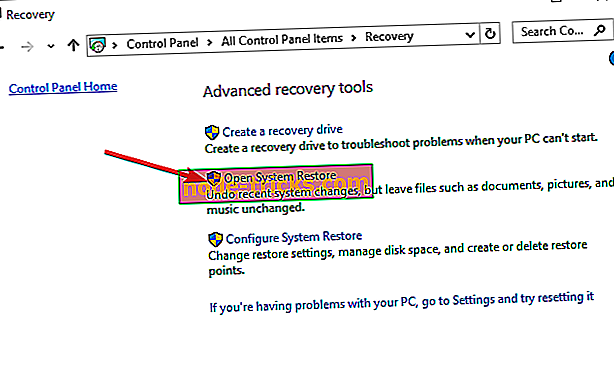






![Midagi läks valesti meie lõpp-PayPali veast [Fix]](https://node-tricks.com/img/fix/632/something-went-wrong-our-end-paypal-error-2.jpg)
